Seagateの外付けハードドライブからファイルを取り戻す方法
-
Seagateのファイルの回復を実行する方法
-
よび未知の理由により、データ損失の災害を避けることができません。あなたが削除したり、書式設定が失われたと思うファイルが実際ディスクのどこかにあるます。ファイルが占有しているスペースは"再利用可能〝としてマークされているためファイルが見えなくなっているだけです。
Seagateのファイルのデータ復旧は簡単にそれらを戻すことができます。一度これに遭遇した場合、あなたが初めてすべきことはディスクに新しいデータの書き込みを停止することです。失われたデータが上書きされることを防ぐためです。
Seagateのハードドライブの回復をを実行するため、私たちはWindowsユーザーのためのWondershareのデータ復旧ソフトを紹介したいと思います。ウイルス攻撃、破損、フォーマット、またはほかのいくつかの理由があってもそれが物理的破損でなければ消されたすべてのファイルを迅速、安全に取得することができます。
![]() 購入Recoverit(Win版)
購入Recoverit(Win版) ![]() 購入Recoverit(Mac版)
購入Recoverit(Mac版)
ここでWindowsバージョンの詳細な手順を見てみましょう。
Step 1.
データの元保存場所を選択します。
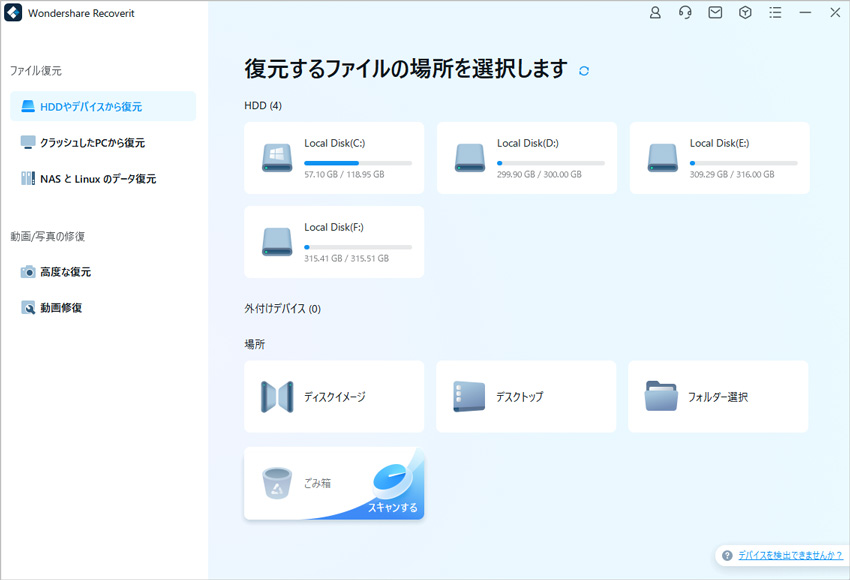
Step 2.
消えたデータをスキャンします。
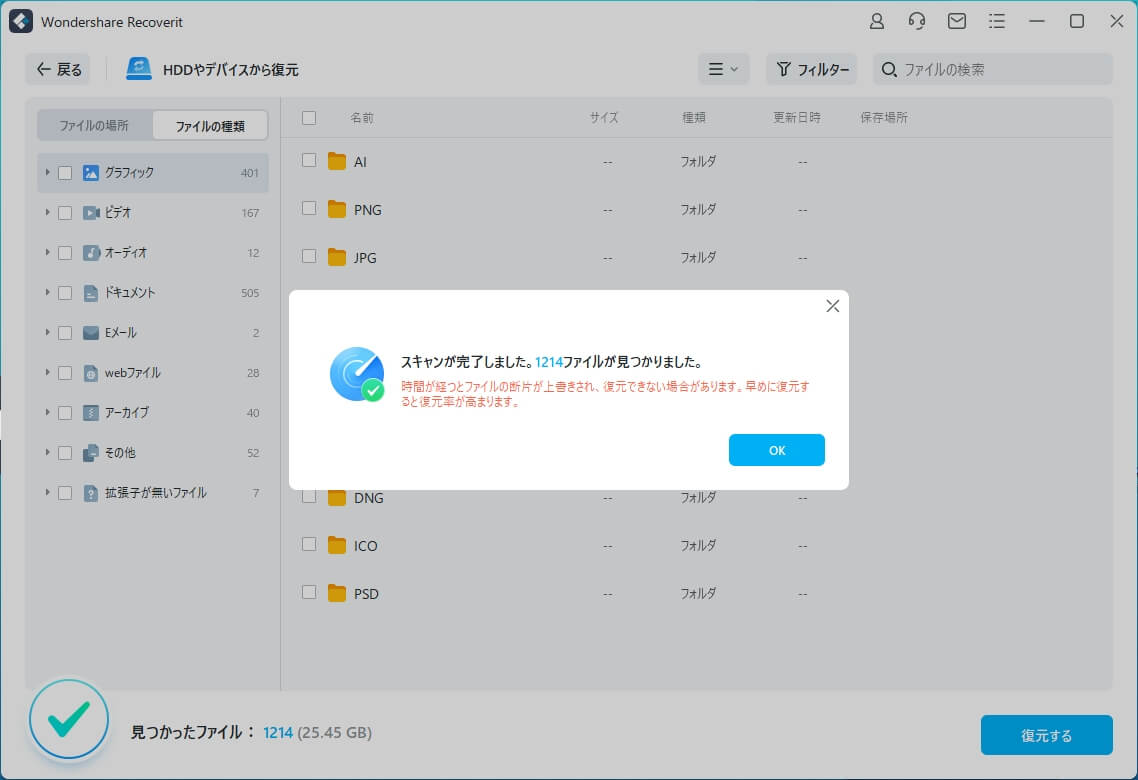
Step 3.
復元したいファイルをプレビューして復元します。

ヒント:
1. 回復する前に、フィルタリングを利用し、重要なファイルの名前を検索します。たくさんのファイルを一気にスキャンすることができるとあなたは多くの時間を節約することができます。
2.安全のために、あなたの復元したファイルを保存するときはお使いのコンピュータのSeagateのハードドライブまたは別の外部リムーバブルデバイス上に保存することを忘れないでくだいさい。
無料でデータ復旧ソフト「Recoverit」の正しいバージョンをダウンロードしてインストールし、コンピュータ上で実行します。



kiki
Editor
コメント(0)